Hogyan lehet kikapcsolni a „Find My” funkciót Mac számítógépen
Mit kell tudni
- Apple menü > Rendszerbeállítások > Apple azonosító > Find My Mac, és kattintson Lehetőségek.
- A beállítások ablakban kattintson a gombra Kikapcsolni ahol azt írja: Find My Mac: On.
Ez a cikk elmagyarázza, hogyan kapcsolhatja ki a Find My funkciót Mac számítógépen, így nem tudja nyomon követni Mac számítógépét.
Hogyan lehet kikapcsolni a „Find My” funkciót Mac számítógépen
A Find My egy olyan funkció, amellyel megtalálhatja Apple-termékeit, például iPhone-ját vagy Mac-jét, ha elvesznek vagy ellopják őket. Hozzád van kötve Apple azonosító, amely lehetővé teszi bármely csatlakoztatott eszköz nyomon követését bármely másik eszközről, vagy az iCloud webhelyen keresztül gyakorlatilag bármilyen eszközön.
Ha aggódik amiatt, hogy a Find My nyomon követi a Mac számítógépén, a Rendszerbeállítások között kikapcsolhatja. Ez a funkció bármikor be- és kikapcsolható, amíg hozzáfér a Mac-hez, és a kikapcsolása nem távolítja el az adatokat.
A Find My funkció kikapcsolása Macen:
-
Kattints a alma ikont a menüsor bal felső sarkában.
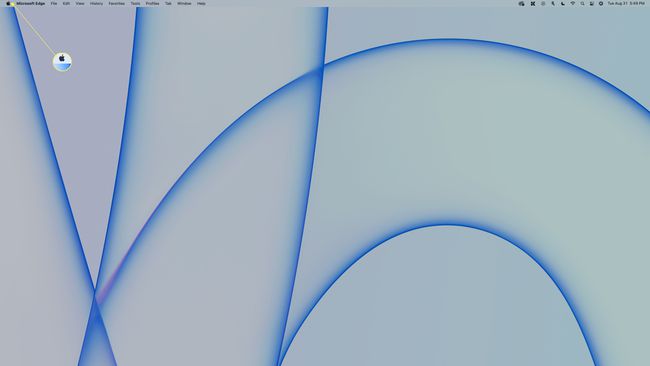
-
Kattintson Rendszerbeállítások.
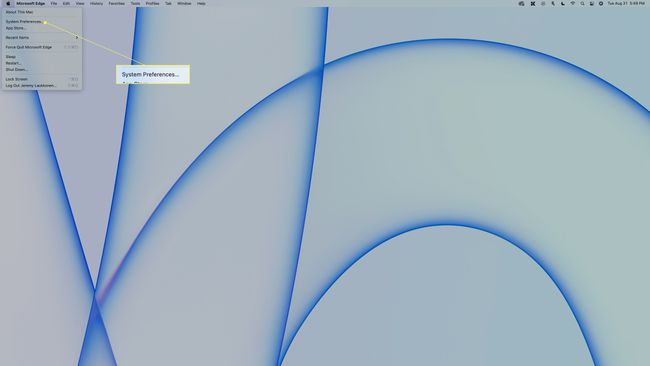
-
Kattintson Apple azonosító.
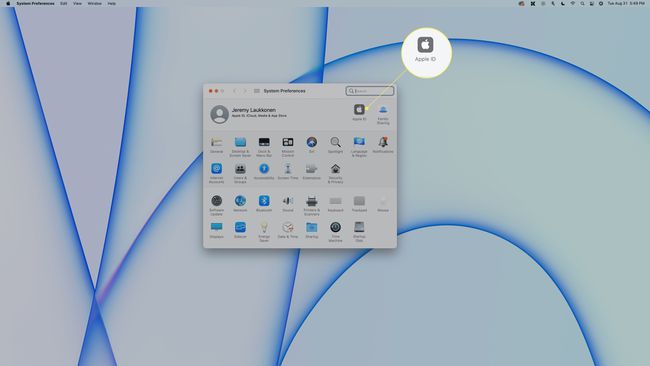
-
Görgessen lefelé a Alkalmazások ezen a Mac számítógépen az iCloud használatával ablaktáblát, amíg meg nem találja a Find My elemet.
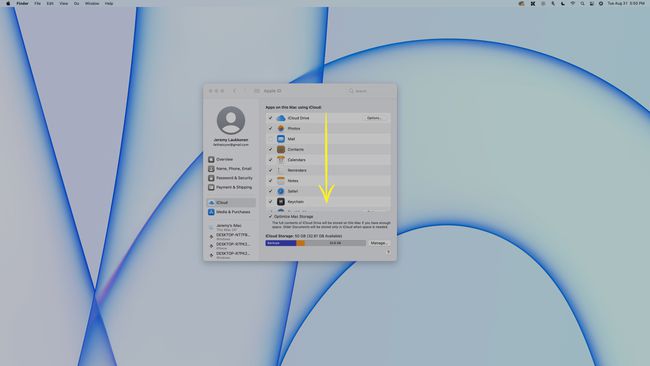
-
Keresse meg a Find My elemet, és kattintson Lehetőségek ugyanazon a vonalon.
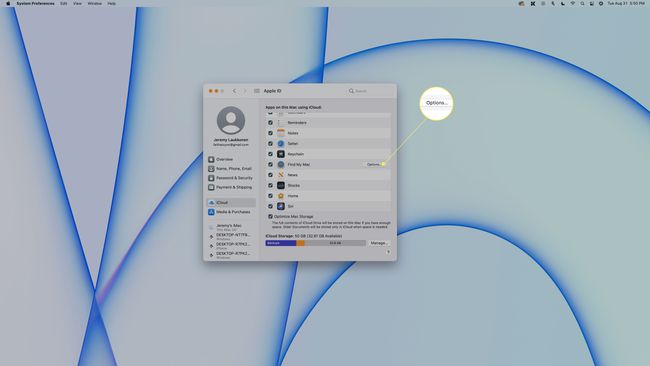
-
Ahol azt írja: Find My Mac: Be, kattintson Kikapcsolni.
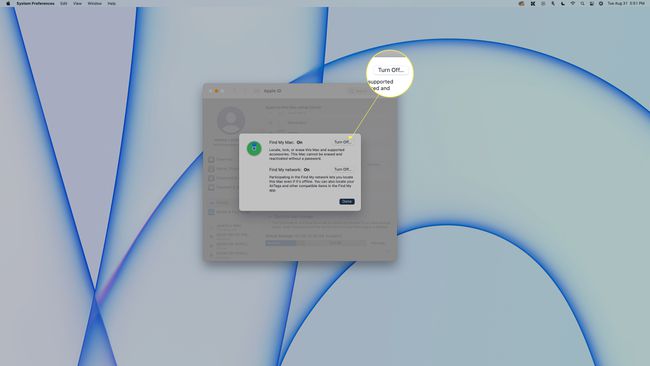
-
Írja be az Apple ID jelszavát, és kattintson Folytatni.
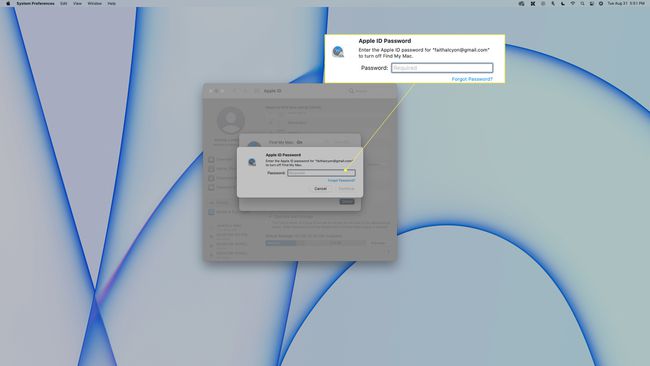
Ez az Apple ID jelszava, nem a helyi Mac jelszava.
-
Most írja be a helyi Mac felhasználói jelszavát, és kattintson a gombra rendben.
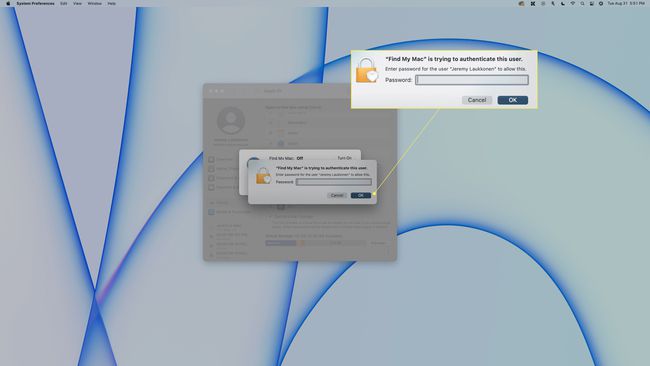
-
Kattintson Kész.
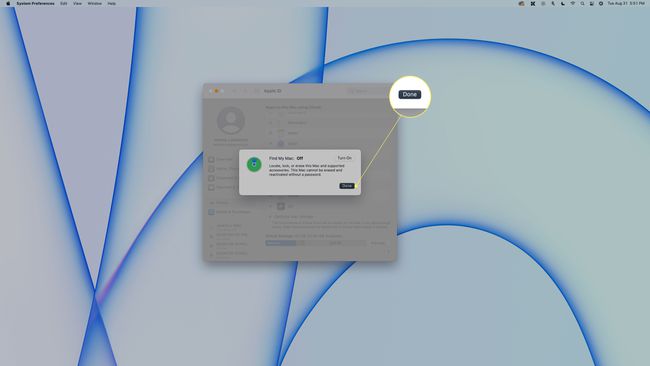
-
A Find My le van tiltva a Mac számítógépen.
A funkció újbóli bekapcsolásához navigáljon ide Rendszerbeállítások > Apple azonosító, kattintson a mellette lévő jelölőnégyzetre Find My Mac, kattintson Lehetőségek, és győződjön meg róla, hogy ki van írva Find My Mac: Be.
Hogyan kapcsolható ki a Find My Mac egy másik eszközről?
Nem kapcsolhatja ki a Find My Mac funkciót egy másik eszközről. Amit azonban megtehet, az az, hogy törli a Mac-et a másik eszközről.
Noha ez technikailag kikapcsolja a Find My Mac-et, ez egy radikális módja ennek. Ezzel törli a teljes Mac-et, és abban az állapotban marad, amikor először kicsomagolta. Ha rendelkezik hozzáféréssel a Mac-hez, használja az előző szakasz módszerét. Ha folytatja a következőket, értse meg, hogy a Mac számítógépen lévő összes adat törlődik.
Navigáljon a iCloud bejelentkezési képernyő.
-
Kattintson Keresse meg az iPhone-t.
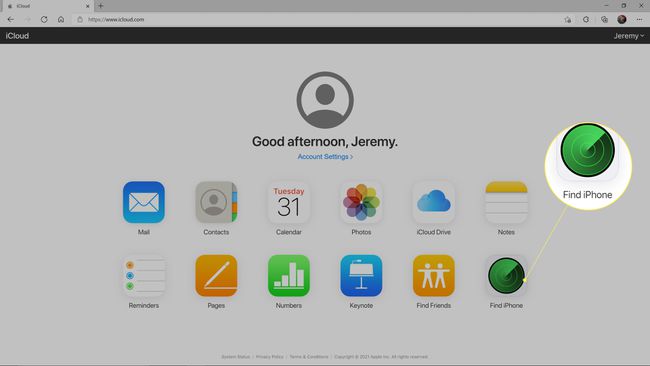
-
Adja meg Apple ID e-mail-címét és jelszavát, majd kattintson Bejelentkezés.
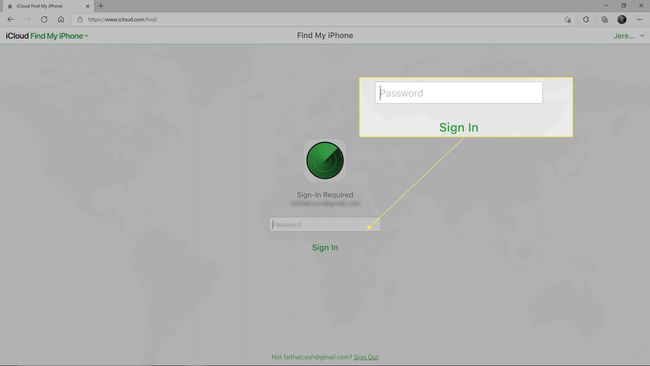
-
Kattintson Minden eszköz, és válassza ki a törölni kívánt Mac-et.
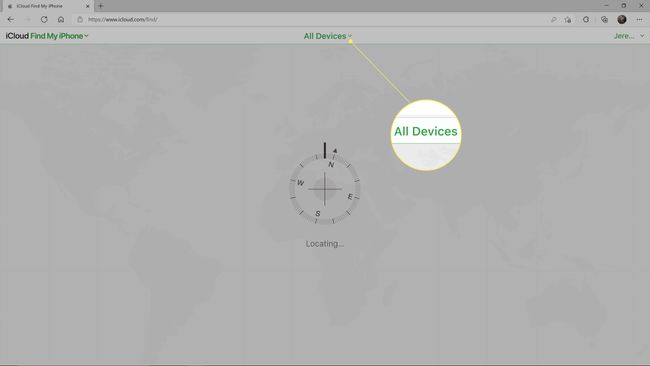
-
Kattintson Mac törlése.
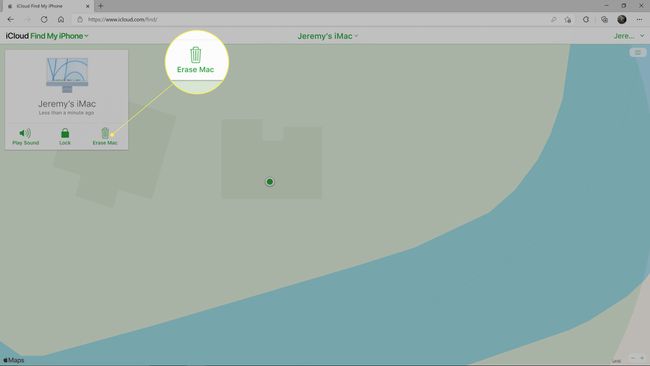
-
Kattintson Törli.
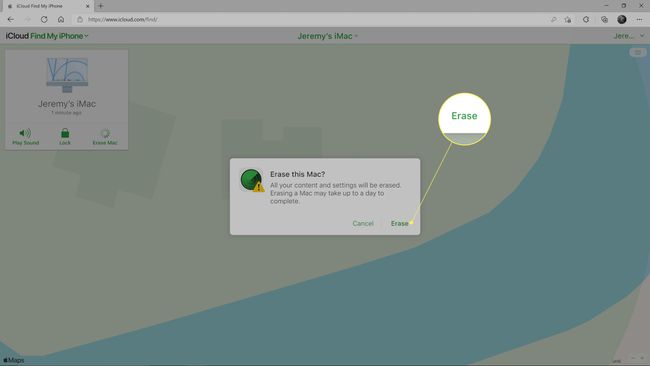
A törlés után teljesen eltávolíthatja a Mac-et a fiókjából, de a Mac törlése megakadályozza a nyomon követést.
Miért kell kikapcsolnom a Mac keresése javítás céljából?
Mielőtt elküldené egy Mac-et javításra, ki kell kapcsolnia a Mac keresése funkciót. Az Apple nem hozza nyilvánosságra, hogy pontosan miért áll fenn ez a követelmény, de a legvalószínűbb oka annak, hogy esetleg csereegységet kell felajánlania az Öné javítása helyett. bizonyítja, hogy Ön az eszköz tulajdonosa, és valószínűleg nem akarják, hogy az emberek biztonság kedvéért nyomon tudják követni javító létesítményeik helyét célokra.
Amikor javításra vagy garanciális munkára küld be egy Apple terméket, az nem mindig kerül elküldésre az Apple javítóműhelyébe. Abban az esetben, ha a javítás túl költséges vagy bonyolult, felajánlhatják, hogy a saját javítása helyett csereegységet biztosítanak Önnek. Előfordulhat, hogy az eszközt később megjavítják, vagy egyszerűen megsemmisítik, de egyik esetben sem indokolt, hogy az Apple ID-je továbbra is az eszközhöz legyen társítva, vagy hogy a Find My továbbra is engedélyezve legyen.
A Find My letiltásának megkövetelésével az Apple azt is hatékonyan ellenőrzi, hogy Ön az eszköz tulajdonosa. Mivel ezt a funkciót csak akkor lehet letiltani, ha ismeri az eszközhöz tartozó Apple ID jelszavát és helyi jelszavát, a funkció letiltása azt bizonyítja, hogy Ön a tulajdonosa.
GYIK
-
Hogyan kapcsolhatom ki az iPhone keresése funkciót Mac gépen?
Ha eladja iPhone-ját, és ki kell kapcsolnia a Find My funkciót, de nem tudja kikapcsolni a funkciót iPhone-ján, akkor az iCloud szolgáltatásba kell lépnie, és távolról törölnie kell az eszközt. Jelentkezzen be az iCloudba a Mac gép böngészőjéből, válassza a lehetőséget Találd meg az iPhone-omat, válassza ki Minden eszköz, majd válassza ki iPhone-ját. Kattintson Eszköz törlése. Vegye figyelembe, hogy ez a művelet törli az iPhone összes adatát
-
Hogyan kapcsolhatom ki a Find My Mac funkciót jelszó nélkül?
Ha ki kell kapcsolnia a Find My funkciót Mac számítógépén, de nem emlékszik Apple ID jelszavára, próbálja meg visszaállítani az Apple ID jelszavát. Menj iforgot.apple.com, adja meg felhasználónevét, majd válasszon egy személyazonosság-ellenőrzési módot (biztonsági kérdések vagy helyreállítási e-mail). Miután ellenőrizte személyazonosságát, írja be az új Apple ID jelszavát, és kattintson a gombra Jelszó visszaállítása. Miután beállította az új jelszót, kapcsolja ki a Find My funkciót Mac számítógépén a következő címre kattintva Rendszerbeállítások > Apple azonosító > Find My > Lehetőségek, majd kapcsolja ki a Find My funkciót.
